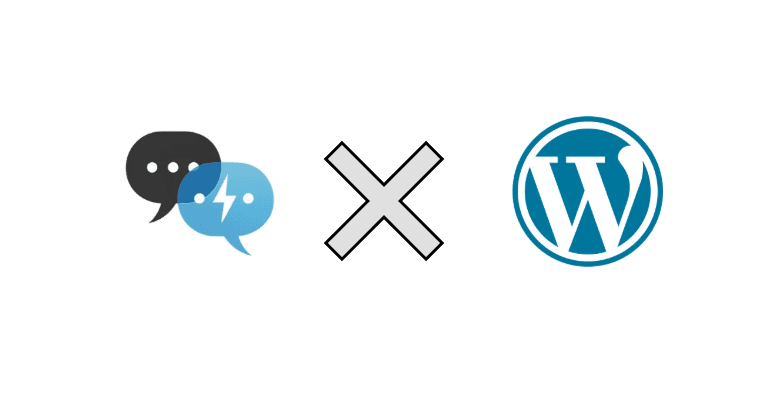
Как добавить чат-бота с искусственным интеллектом на ваш сайт WordPress
Это подробное руководство проведет вас через весь процесс от создания до интеграции чат-бота с искусственным интеллектом на ваш сайт WordPress.
Эй Джей Малик
AJ Malik — эксперт по интеграции WordPress и ИИ, помогающий бизнесу автоматизировать поддержку клиентов и повышать конверсию.
Для любого бизнеса, работающего на WordPress, каждое взаимодействие с посетителем — это возможность. Но что происходит, когда эти возможности возникают после рабочего дня? Неотвеченные вопросы приводят к потерянным продажам, заброшенным формам и очереди поддержки, которая истощает ваши самые ценные ресурсы: время и энергию.
Что, если бы вы могли предоставлять мгновенные, интеллектуальные ответы 24/7, направляя пользователей к нужным продуктам, контенту или услугам прямо на вашем сайте?
Это именно такое решение. Это подробное руководство проведет вас через весь процесс от создания до интеграции мощного ИИ-чат-бота на ваш сайт WordPress. Мы будем использовать плагин IntelliChat в качестве основного примера из-за его простоты и глубокой интеграции с WooCommerce, но принципы, изложенные здесь, дадут вам стратегическое понимание любой ИИ-интеграции.
К концу этого руководства у вас будет умный помощник, работающий на вашем сайте, готовый улучшить взаимодействие с пользователями, увеличить конверсию и автоматизировать поддержку клиентов.
Стратегическое преимущество ИИ-чат-бота на WordPress
Интеграция ИИ-чат-бота — это не просто новая функция; это фундаментальное обновление ваших бизнес-операций. Вот стратегическое влияние:
-
Обеспечение круглосуточной мгновенной поддержки: ИИ никогда не спит. Он мгновенно решает распространенные вопросы о продуктах, услугах или доставке, значительно повышая удовлетворенность и доверие клиентов.
-
Увеличение продаж в электронной коммерции: Благодаря глубокой интеграции с WooCommerce, чат-бот действует как виртуальный торговый помощник. Он может предлагать персонализированные рекомендации по продуктам, отвечать на конкретные предпродажные вопросы и направлять покупателей прямо к оформлению заказа.
-
Генерация и квалификация лидов: Чат-бот вовлекает пассивных посетителей с помощью целевых вопросов, автоматически собирая контактную информацию и квалифицируя лидов, превращая трафик вашего сайта в предсказуемый конвейер продаж.
-
Автоматизация повторяющихся задач: Освободитесь от бесконечных FAQ. Обучая ИИ контентом вашего сайта, вы делегируете повторяющиеся запросы и возвращаете свое время, чтобы сосредоточиться на росте.
Кейс клиента: "После добавления IntelliChat в наш магазин WooCommerce мы увидели снижение количества писем в службу поддержки на 22% и заметный рост продаж в выходные дни. Это похоже на то, как если бы у нас был лучший продавец, работающий круглосуточно." – Владелец, Artisan Decor Co.
Выбор подходящего плагина ИИ-чат-бота для WordPress
В экосистеме WordPress существует несколько вариантов чат-ботов. Прежде чем перейти к «как», давайте быстро разберемся, «что» искать. Отличный плагин ИИ-чат-бота должен преуспевать в:
-
Простота использования: Настройка должна быть простой, без необходимости кодирования.
-
Метод обучения: Должно быть легко обучать ИИ вашему специфическому бизнес-контенту, а не общим шаблонам.
-
Ключевые интеграции: Для магазинов необходима интеграция с WooCommerce.
-
Производительность: Он должен быть легким и не замедлять ваш сайт.
Для этого руководства мы используем IntelliChat, потому что он набирает высшие баллы по всем четырем пунктам, что делает его идеальным выбором для владельцев бизнеса, которые ценят мощность и простоту.
Часть 1: Пошаговая инструкция: Добавление вашего ИИ-чат-бота от начала до конца
Прежде чем мы сможем добавить чат-бота на ваш сайт WordPress, вам нужно создать, обучить и настроить его. Мы подготовили подробное руководство, которое проведет вас через этот первоначальный процесс настройки от начала до конца.
Пожалуйста, перейдите по ссылке ниже и внимательно следуйте шагам с 1 по 6.
➡️ Как создать чат-бота IntelliChat
После того как вы выполните все шесть шагов и ваш чат-бот будет готов, вернитесь к этой статье, чтобы продолжить финальную интеграцию для вашего сайта WordPress.
Часть 2: Скопируйте ваш Project ID
После создания чат-бота скопируйте ваш Project ID.
Шаг 3: Войдите в WordPress и добавьте плагин
Войдите в вашу панель управления WordPress. Перейдите в раздел Плагины > Добавить новый.
Шаг 4: Найдите и установите IntelliChat
В строке поиска введите "IntelliChat AI Chatbot" и нажмите Enter. Найдите плагин от Siteskyline Plugins и нажмите "Установить", затем нажмите "Активировать".
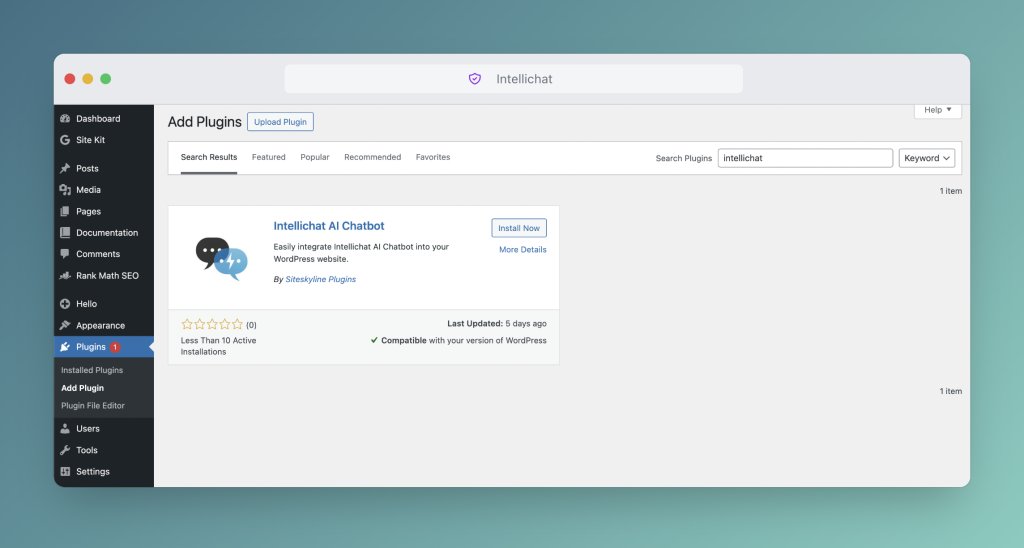
Шаг 5: Подключите вашего чат-бота
После активации появится новый пункт меню. Перейдите в Настройки > IntelliChat AI Chatbot в боковом меню вашей панели управления WordPress. Вы увидите одно поле с запросом вашего IntelliChat Project ID.
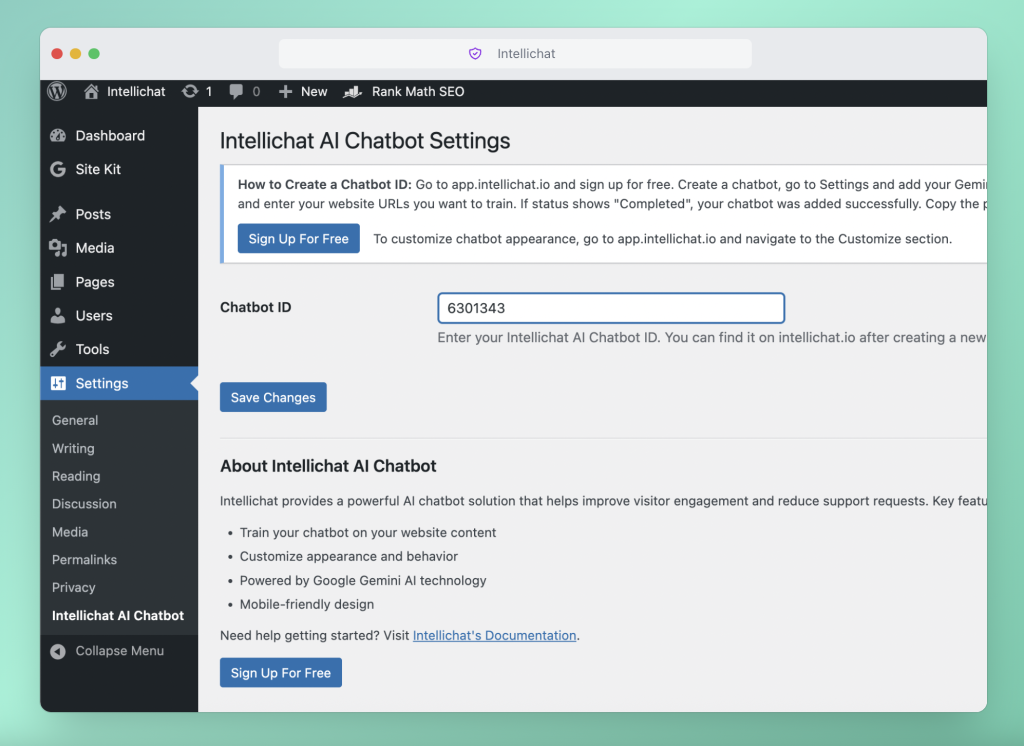
Шаг 6: Вставьте ваш Project ID и сохраните
Вставьте Project ID, который вы скопировали на шаге 5, в поле и нажмите "Сохранить изменения".
Шаг 7: Проверьте на вашем живом сайте
Вот и все! Откройте ваш сайт в новой вкладке. Теперь вы должны увидеть значок вашего настроенного чат-бота в углу, готового помочь вашим посетителям.
Лучшие практики для успеха
Ваш чат-бот работает, но оптимизация только начинается.
-
Просматривайте логи чатов: Регулярно проверяйте вкладку «Чаты» на панели управления IntelliChat, чтобы видеть, какие вопросы задают пользователи. Если ваш бот не может ответить на что-то, добавьте эту информацию в его «Источники».
-
Оптимизируйте ваше приветственное сообщение: Тестируйте разные приветственные сообщения, чтобы увидеть, какое из них вызывает наибольшее вовлечение у посетителей.
-
Продвигайте его: Сообщите пользователям, что он есть! Добавьте строку на страницу контактов, например: «Для мгновенных ответов попробуйте нашего ИИ-помощника в нижнем углу!»
Часто задаваемые вопросы (FAQ)
1. Действительно ли IntelliChat бесплатен для использования на WordPress?
Да, плагин бесплатен, а сервис IntelliChat предлагает щедрый бесплатный план с одним чат-ботом и неограниченным количеством чатов. Чтобы сделать его полностью функциональным, вам нужно добавить собственный API-ключ Gemini, который имеет существенный бесплатный уровень от Google, подходящий для большинства малых предприятий. Вы можете получить свой ключ в Google AI Studio.
2. Замедлит ли чат-бот мой сайт WordPress?
Нет. Плагин IntelliChat разработан с учетом производительности. Он загружается асинхронно, что означает, что он загружается независимо от контента вашего сайта. Сначала ваш сайт полностью отобразится, гарантируя, что чат-бот окажет незначительное влияние на производительность вашего сайта и Core Web Vitals.
3. Как внести изменения в чат-бот после его запуска?
Вся настройка выполняется в вашей панели управления IntelliChat, а не в WordPress. Изменяйте цвета, приветственные сообщения или добавляйте новые источники обучения, и изменения будут автоматически синхронизироваться с чат-ботом на вашем сайте WordPress мгновенно.
Заключение: Улучшите свой сайт уже сегодня
Добавление ИИ-чат-бота с помощью IntelliChat — одно из самых эффективных и наименее трудоемких улучшений, которые вы можете внести на свой сайт WordPress. Это быстрый, не требующий кода и мощный способ обеспечить исключительную круглосуточную поддержку клиентов и эффективно направлять пользователей к их целям. Вы не просто добавляете функцию; вы строите более умный бизнес.
Готовы трансформировать взаимодействие с пользователями?
➡️ Попробуйте IntelliChat бесплатно и создайте своего чат-бота для WordPress за 5 минут
